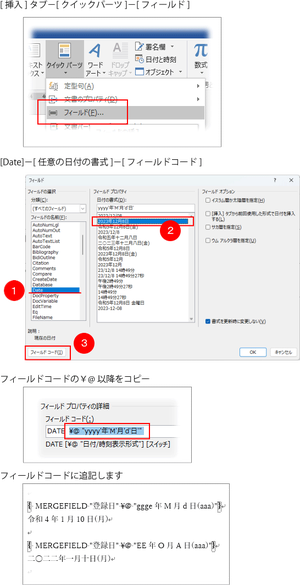東京経済大学情報システム課
-
-
東京経済大学図書館
-
 利用環境
利用環境
-
 利用方法
利用方法
-
 窓口サービス
窓口サービス
-
 情報システム課の紹介
情報システム課の紹介
-
 利用者別
利用者別
-
ExcelデータをWord文書に差し込むと、日付がデータがExcelで設定した書式ではなくなってしまうことがあります。
Wordで[フィールドの書式設定]を行ってみましょう。
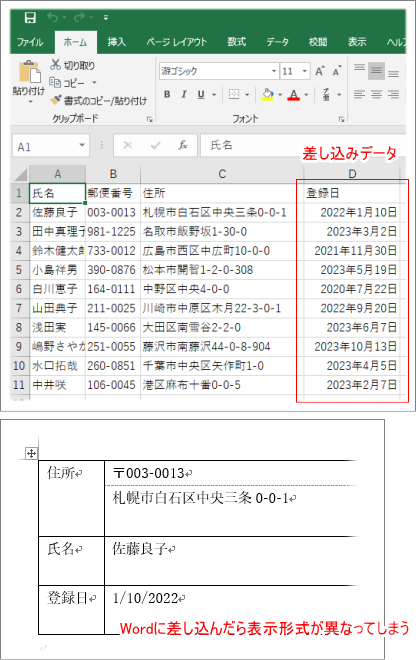
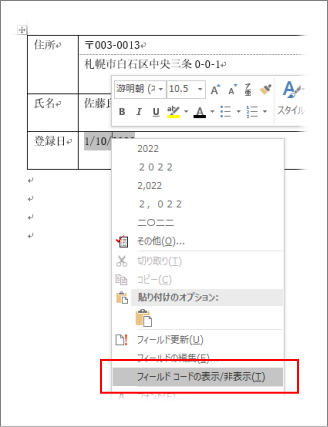
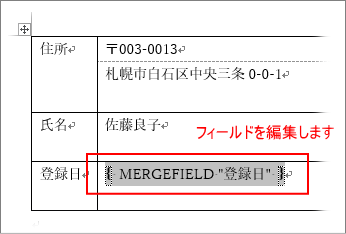
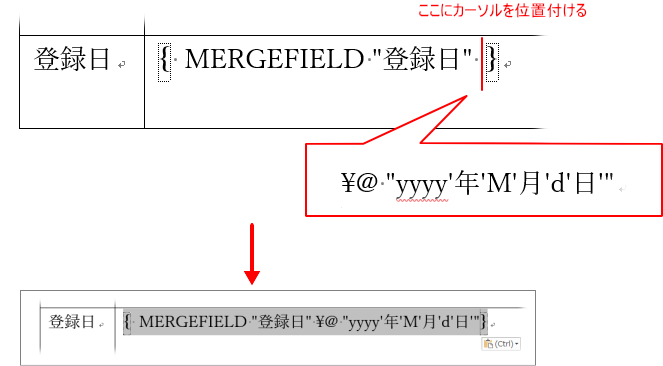
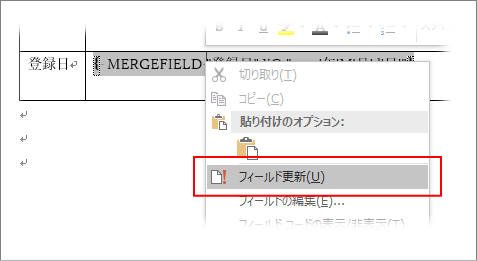
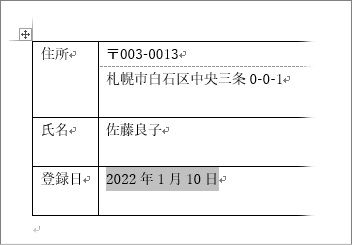
※ フィールドコードの入力ミスが心配だったり、他の表示形式を調べるのが大変だと思う場合など、
既存のフィールドコードを参考にしてみてもよさそうです。